ubuntu18.04 安装matlab2022b + root权限相关知识补充
ubuntu18.04 安装matlab2022a
1. 下载matlab
-
进入matlab官网,注册、登陆自己的
matlab账号。(我是使用学校的邮箱注册的) -
在
~/Downloads文件夹下,新建文件夹matlab2022b,用于存放.zip解压缩后的所有文件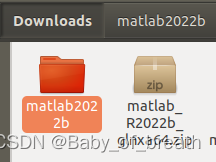
-
解压缩
matlab_R2022b_glnxa64.zip文件到文件夹matlab2022b-X解压缩时同时回存文件原来的UID/GID-K保留文件的setuid/setgid/tacky属性-d指定文件解压缩后所要存储的目录
(总是担心解压缩.zip文件丢失什么信息,从而导致matlab安装失败,看别人在解压缩时添加-X和-K两个参数,保险起见,加上吧!)
sudo unzip -X -K matlab_R2022b_glnxa64.zip -d ~/Downloads/matlab2022b/
2. root权限相关知识补充(与安装过程无关,可以跳过该节)
2.1 什么是root权限
我们登陆ubuntu系统时,是用自己普通用户身份登陆的。root超级权限用户比普通用户大,一些用户任务需要root权限,才能执行成功。
2.2 如何进入root权限
-
方式一:通过
su命令,进入root
(1)首先,终端输入下列命令,重置初始su密码。 如何知道su密码,无需重置。(su = switch user)sudo passwd(2)进入
root超级权限用户(3选一即可)- 1
sudo su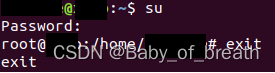
- 2
su root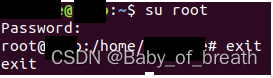
- 3
su -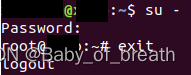
(3)
su指令格式
不指定用户名,默认用户名是rootsu -l 用户名 su 用户名 -
方式二:退出自己
普通用户,从新进入root用户登陆ubuntu系统。(不建议)
2.3 退出root权限
exit
3. 进入root权限安装matlab
sudo su
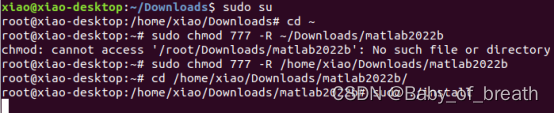
4. 赋予解压缩后的matlab2022b文件夹可读 & 可写 & 可执行权限
sudo chmod 777 -R ~/Downloads/matlab2022b/
5.安装matlab
- 进入
install文件放置的路径
cd /home/xiao/Downloads/matlab2022b
- 安装时,
安装路径十分重要!需要记住
(R2022a是我之前写笔记截取的图,安装matlab2022b时候,忘记了。所以与全篇不对应)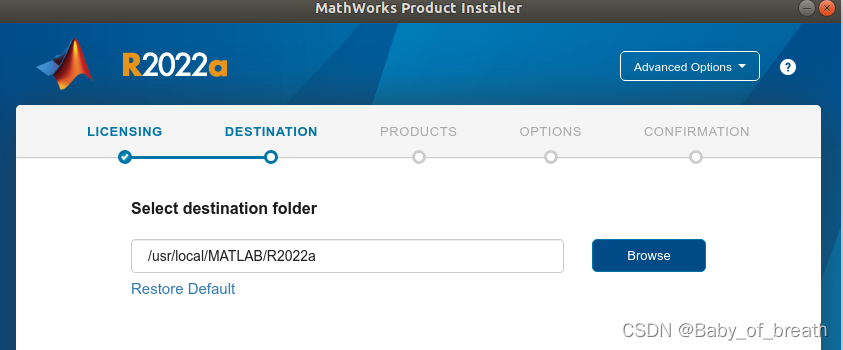
- 执行安装程序
sudo ./install

- 发现安装程序不报错,但是一直不动
解决:
xhost +SI:localuser:root

如果安装程序有问题,可参考此论坛解决。
6.测试
(1)启动 MATLAB 。
在安装路径下的bin目录中执行 matlab 可执行文件。
- 进入路径
cd /usr/local/MATLAB/R2022b/bin/
- 执行可执行文件
./matlab
 (2)shell 中配置启动
(2)shell 中配置启动matlab别名。
若每次都需从安装目录下启动matlab,很麻烦。因此,使用alias指令在shell的配置文件~/.bashrc中为matlab可执行文件设置别名。
- 打开
~/.bashrc文件
sudo gedit ~/.bashrc
~/.bashrc配置文件最后一行添加:
alias matlab="/usr/local/MATLAB/R2022b/bin/matlab"
- 使修改的配置文件生效
source ~/.bashrc
(3)启动matlab
终端任何位置,使用命令matlab即可启动软件。
6.运行matlab报错1
- 错误提示
License Manager Error -9 The hostid of your computer (845cf3931fde) does not match the hostid of the license file (000ec666df27). To run on this computer, you must run the Activation client to reactivate your license
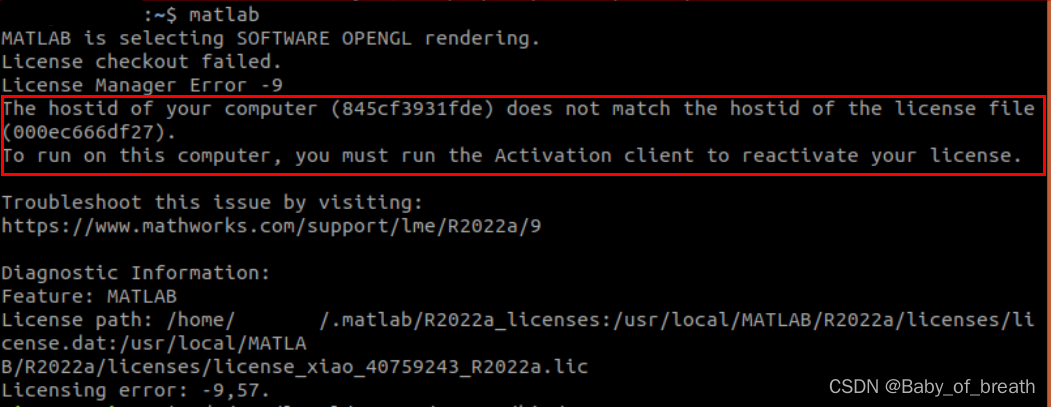
-
原因
用户名和许可证不匹配 -
解决
重新激活许可证- 进入安装目录,找到激活程序
cd /usr/local/MATLAB/R2022a/bin/- 运行激活程序
./activate_matlab.sh- 登陆自己matlab账号,持续点击
next- 中间只需检查
“登录名” 是否和 linux 的用户名一致 - 提示激活成功后,再启动 matlab 即可
- 中间只需检查
7.运行matlab报错2
该错误不影响matlab运行
-
报错提示:
Gtk-Message: 18:10:27.268: Failed to load module "canberra-gtk-module"
-
原因
-
- 查看一下模块位置
locate libcanberra-gtk-module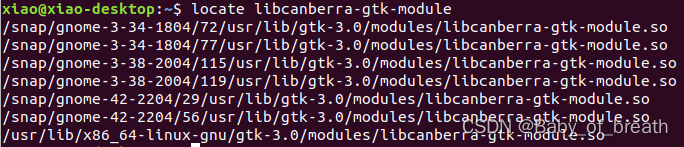
-
- Ubuntu 18.04 默认安装了libcanberra-gtk3-module(gtk-3.0),而Matlab需要调用的是 gtk-2.0 的canberra动态链接库
-
- linux默认库是从
/usr/lib/路径下找,而canberra动态链接库位于/usr/lib/x86_64-linux-gnu/路径下
- linux默认库是从
-
-
解决
-
- 安装gtk-2.0+版本的canberra
sudo apt install -y libcanberra-gtk-module-
- 添加软链接
sudo ln -s /usr/lib/x86_64-linux-gnu/gtk-2.0/modules/libcanberra-gtk-module.so /usr/lib/libcanberra-gtk-module.so -
不报错了
8. 参考
更多推荐
 已为社区贡献2条内容
已为社区贡献2条内容

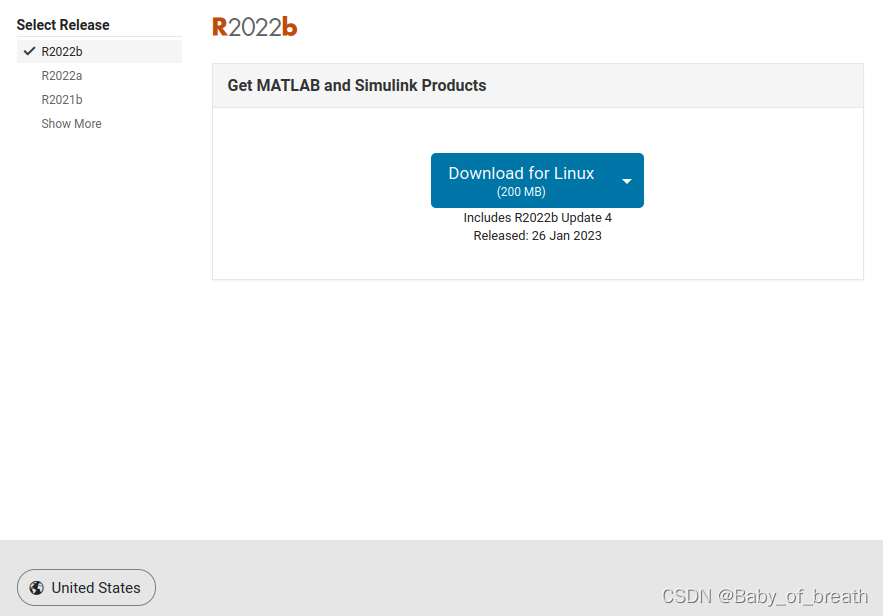








所有评论(0)